Halaman ini menjelaskan cara membuat kunci reCAPTCHA (juga dikenal sebagai kunci) untuk memverifikasi interaksi pengguna di aplikasi seluler Anda.
Kunci reCAPTCHA menunjukkan cara reCAPTCHA Enterprise dikonfigurasi untuk aplikasi seluler (aplikasi).
Sebelum memulai
- Menyiapkan lingkungan Anda untuk reCAPTCHA Enterprise.
- Pastikan Anda memiliki peran Identity and Access Management berikut: reCAPTCHA Enterprise Admin (
roles/recaptchaenterprise.admin).
Membuat kunci reCAPTCHA
Anda hanya dapat membuat kunci berbasis skor untuk aplikasi seluler.
Kami merekomendasikan hal berikut saat membuat kunci reCAPTCHA untuk aplikasi seluler:
- Buat satu kunci reCAPTCHA untuk setiap aplikasi seluler.
Untuk Android, buat kunci terpisah untuk skenario berikut:
- Paket Android hanya tersedia di Google Play Store.
- Paket Android hanya tersedia di app store non-Google Play Store.
Buat kunci reCAPTCHA terpisah untuk lingkungan staging dan produksi. Jika tidak, Anda berisiko mengotori analisis risiko reCAPTCHA dengan data dari lingkungan pengujian Anda.
Cara termudah untuk membuat kunci reCAPTCHA adalah melalui Konsol Google Cloud. Atau, Anda dapat menggunakan reCAPTCHA Enterprise API atau Google Cloud CLI.
Konsol
Di konsol Google Cloud, buka halaman reCAPTCHA Enterprise.
Pastikan nama project Anda muncul di pemilih resource di bagian atas halaman.
Jika tidak melihat nama project, klik pemilih resource, lalu pilih project Anda.
Klik Create key.
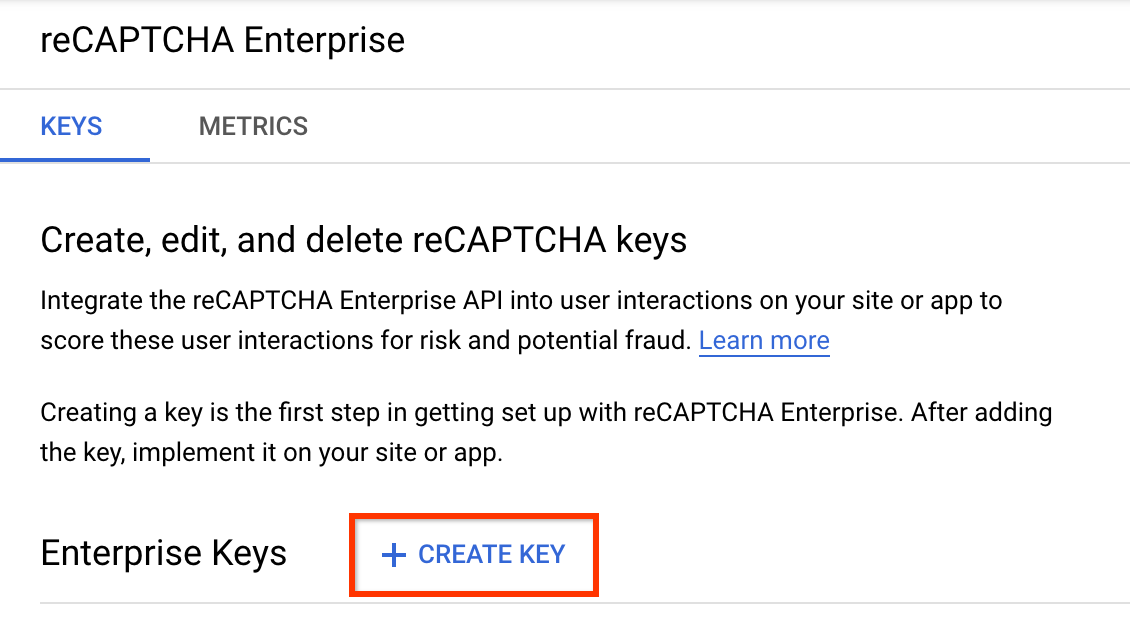
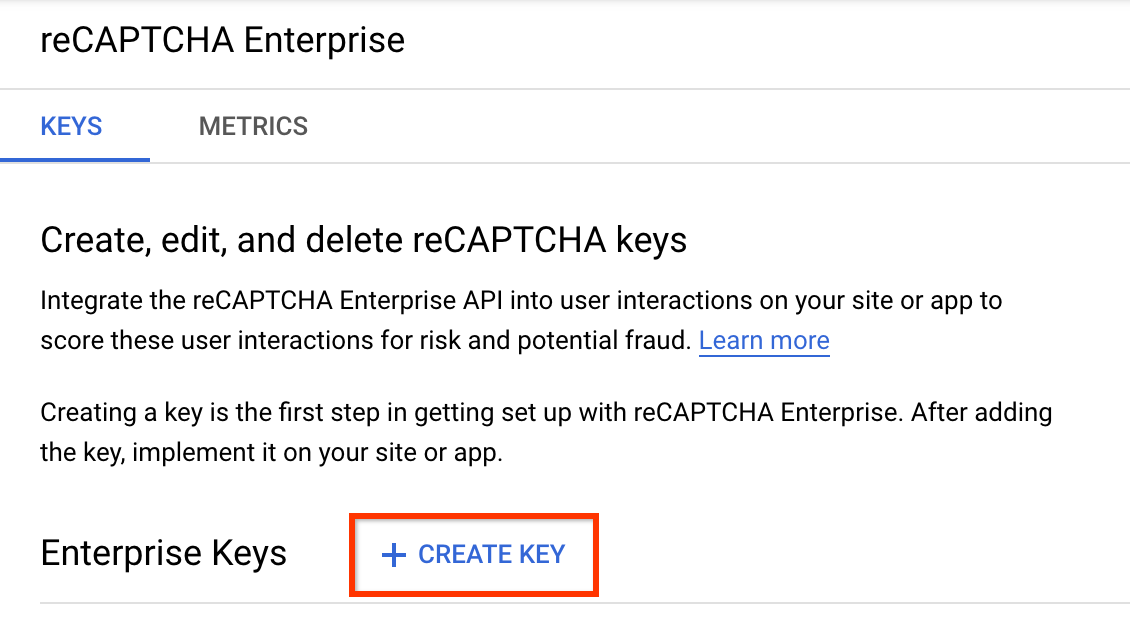
- Di kolom Nama tampilan, masukkan nama tampilan untuk kunci.
- Bergantung pada jenis kunci reCAPTCHA yang ingin Anda buat untuk aplikasi seluler Anda, lakukan tindakan yang sesuai:
- Dari menu Pilih jenis platform, pilih Aplikasi iOS.
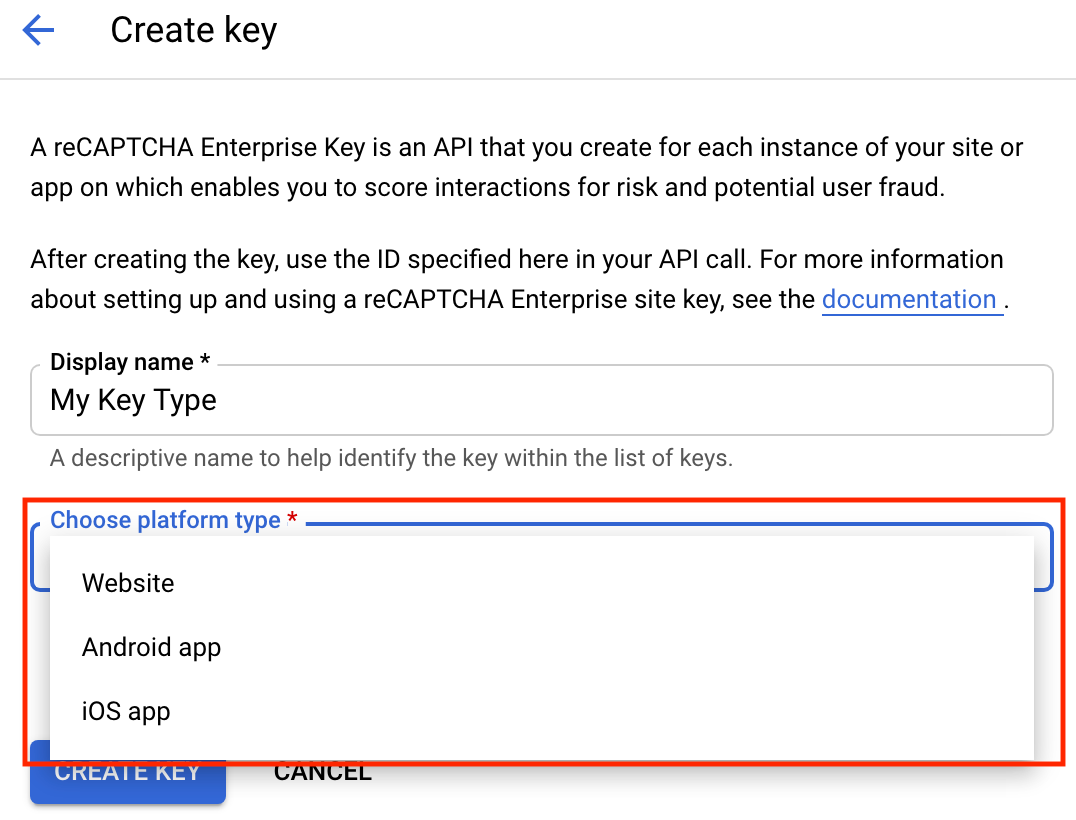
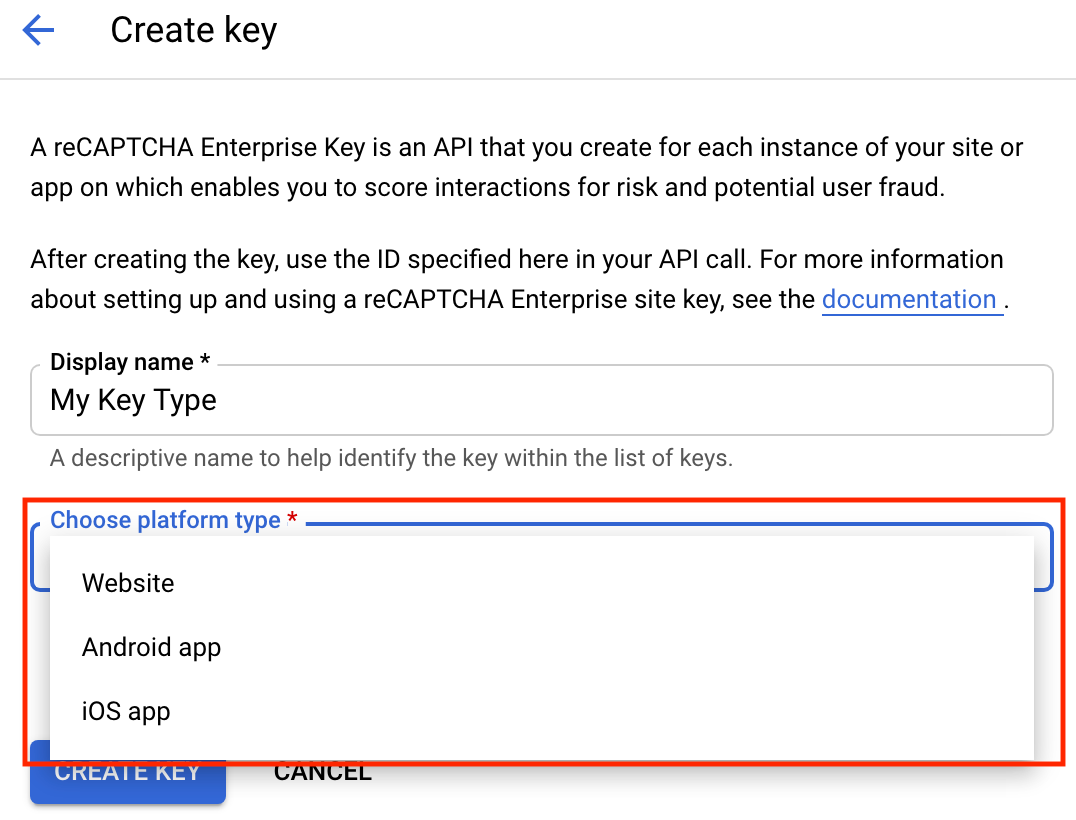
- Di bagian Daftar ID paket iOS, klik Tambahkan ID paket iOS.
Di kolom ID Paket, masukkan nama ID paket iOS Anda.
- Opsional: Untuk menambahkan ID paket tambahan, klik Add iOS bundle ID dan masukkan nama ID paket iOS Anda di kolom Bundle ID.
Opsional: Berikan Apple Developer settings.
Sebaiknya berikan data ini karena memungkinkan reCAPTCHA Enterprise memberikan skor risiko yang lebih akurat untuk traffic Anda.
Masukkan informasi berikut:
- Kunci pribadi (.p8): Kunci ini dibuat di Apple Developer Center di bagian Certificates, Identifiers & Profiles.
- Key identifier: ID kunci developer Apple (string 10 karakter).
- Team ID: ID tim Apple (string 10 karakter) yang memiliki profil penyediaan yang digunakan untuk membuat aplikasi Anda.
- Luaskan Bundle ID verification and key type.
- Untuk melindungi kunci reCAPTCHA untuk ID paket Anda, pastikan tombol Nonaktifkan verifikasi ID paket dinonaktifkan.
-
Untuk lingkungan non-produksi, jika Anda ingin menentukan skor yang ingin ditampilkan oleh kunci saat penilaian dibuat untuk itu, lakukan hal berikut:
- Klik tombol This is a testing key.
- Di kotak Score, tentukan skor antara 0 hingga 1.0.
- Klik Create key.
- Dari menu Pilih jenis platform, pilih Aplikasi Android.
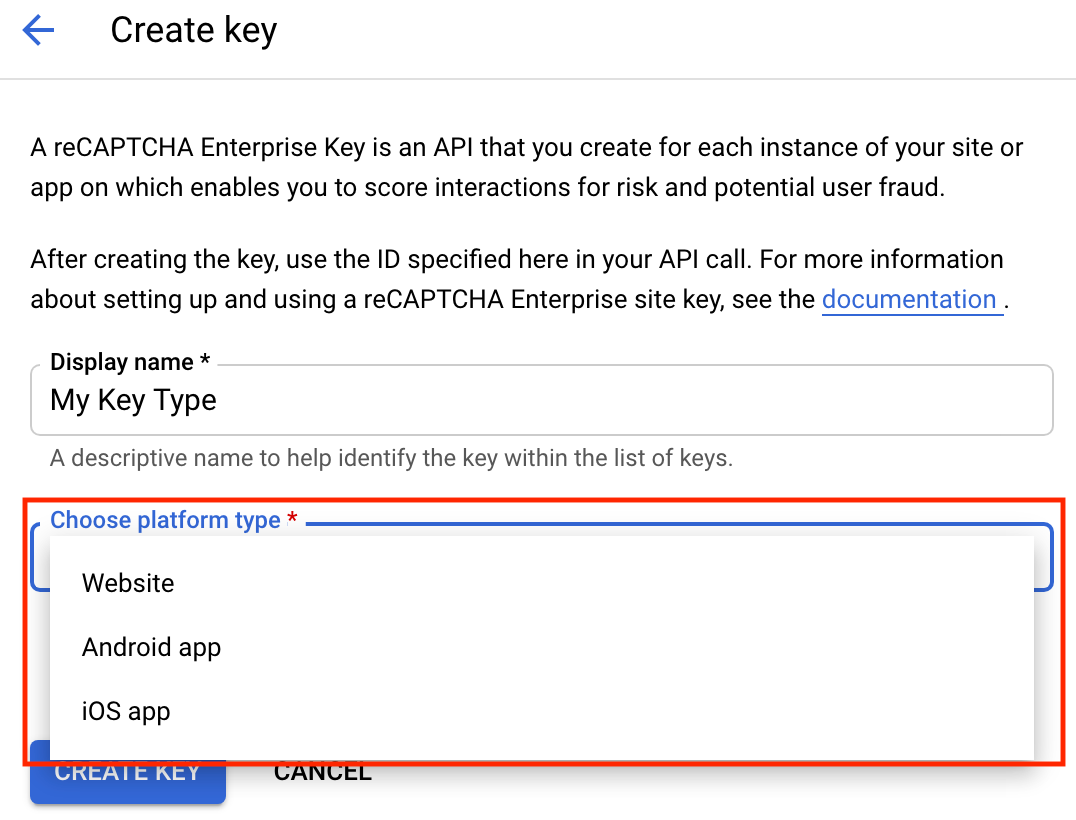
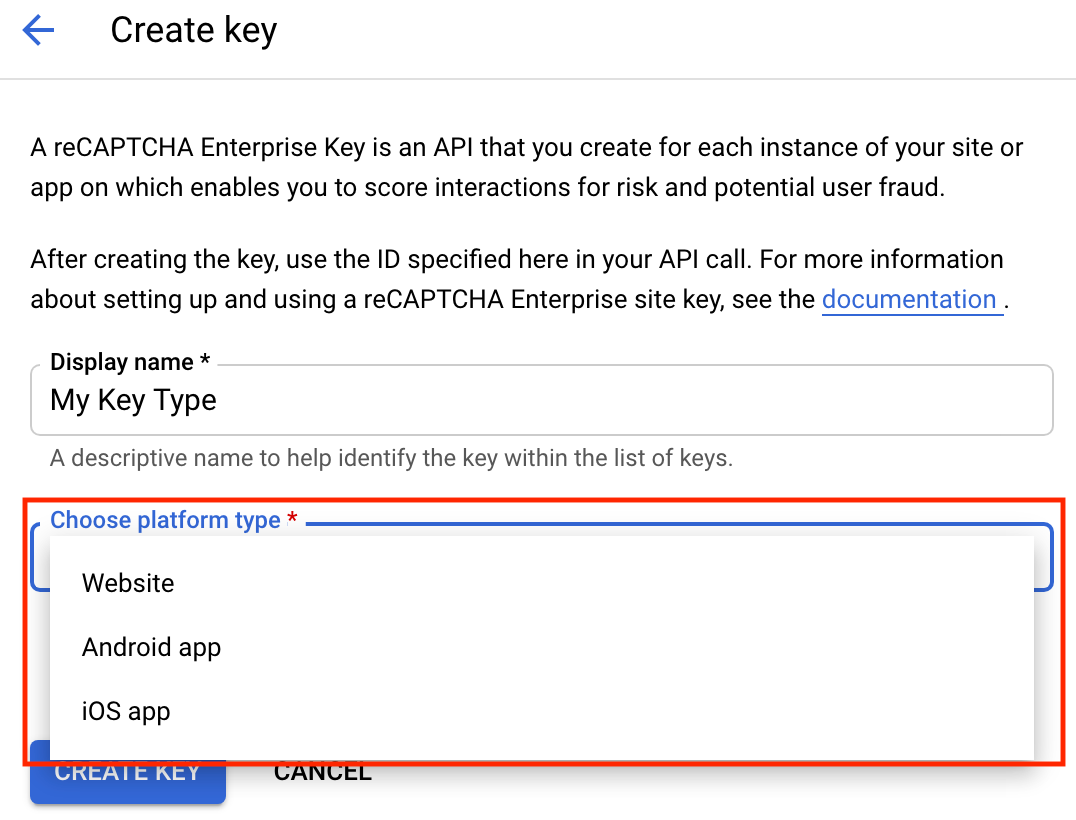
- Di bagian Android package list, klik Add Android package.
Di kolom Android package, masukkan nama paket Android Anda.
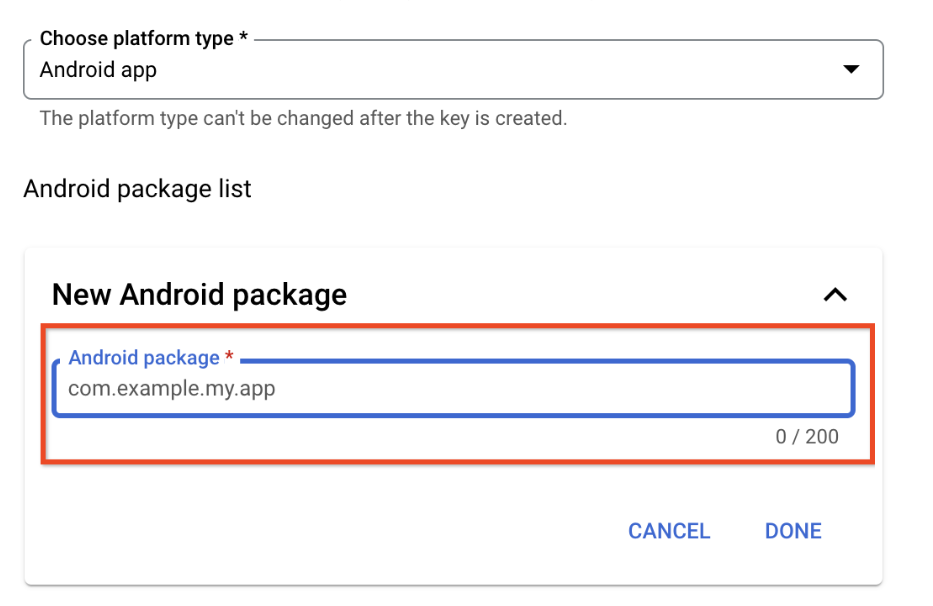
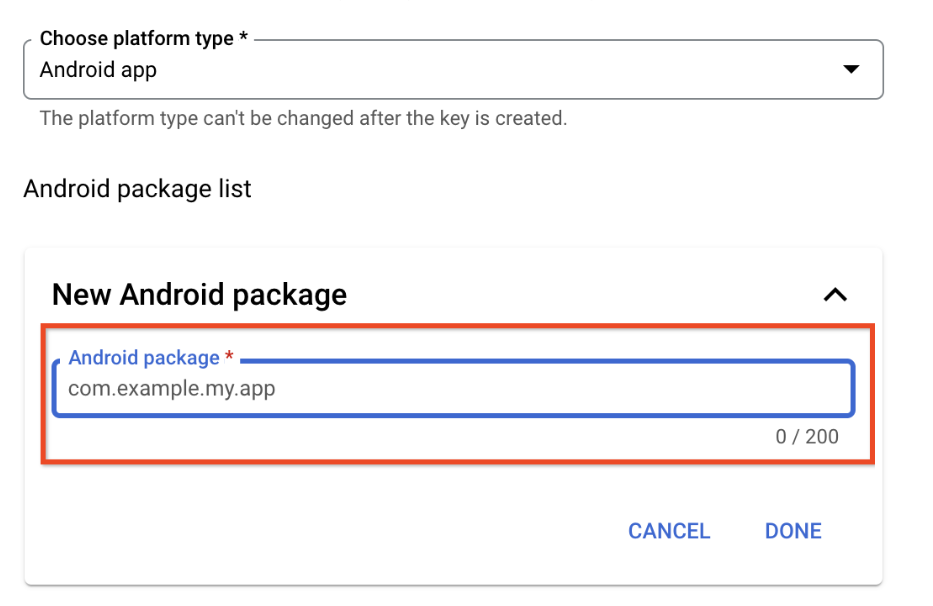
- Opsional: Untuk menambahkan paket tambahan, klik Add Android package, lalu masukkan nama paket Android lainnya di kolom Android package.
- Luaskan Verifikasi nama paket, distribusi aplikasi, dan kunci pengujian.
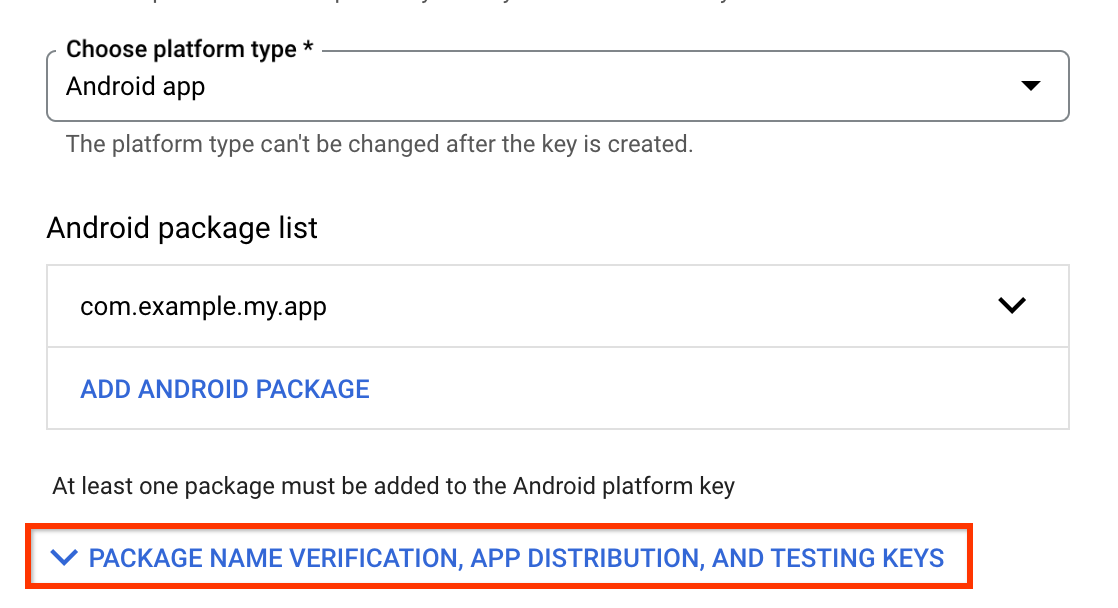
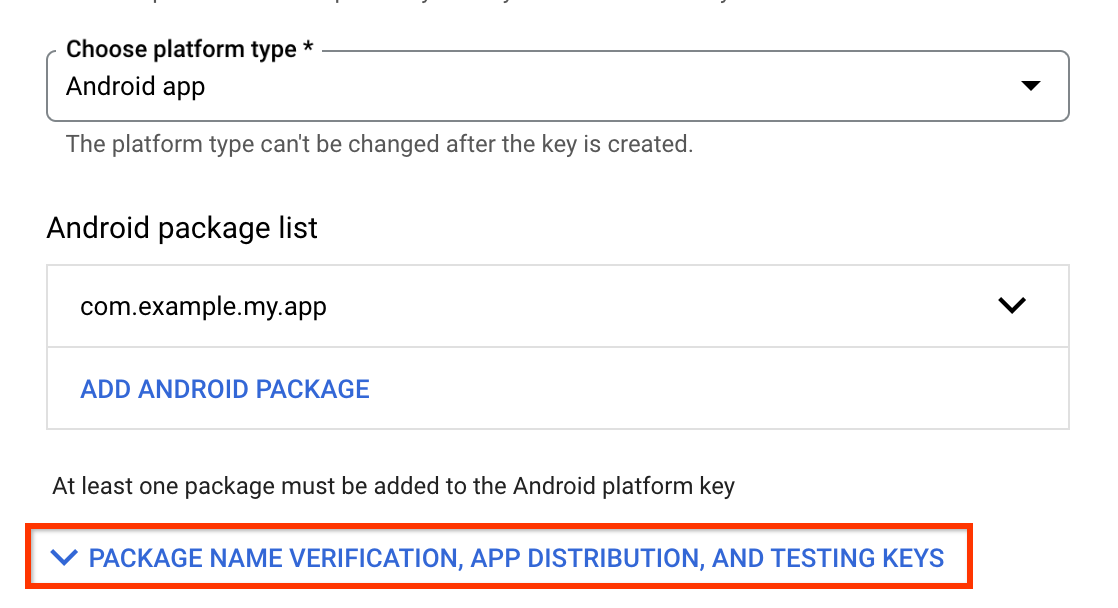
- Untuk memastikan bahwa kunci reCAPTCHA hanya digunakan dalam aplikasi Anda, nonaktifkan tombol Nonaktifkan verifikasi nama paket.
- Jika ingin membuat kunci untuk aplikasi yang tersedia di app store lain selain Google Play Store, aktifkan Dukung aplikasi yang didistribusikan di luar Google Play Store.
-
Untuk lingkungan non-produksi, jika Anda ingin menentukan skor yang ingin ditampilkan oleh kunci saat penilaian dibuat untuk itu, lakukan hal berikut:
- Klik tombol This is a testing key.
- Di kotak Score, tentukan skor antara 0 hingga 1.0.
- Klik Create key.
Membuat kunci reCAPTCHA untuk aplikasi iOS
Sebaiknya buat satu kunci reCAPTCHA per aplikasi iOS.
Kunci yang baru dibuat akan tercantum di halaman kunci reCAPTCHA.
Membuat kunci reCAPTCHA untuk aplikasi Android
Kunci yang baru dibuat akan tercantum di halaman kunci reCAPTCHA.
gcloud (iOS)
Untuk membuat kunci reCAPTCHA, gunakan perintah gcloud recaptcha keys create.
Sebelum menggunakan salah satu data perintah di bawah, lakukan penggantian berikut:
- DISPLAY_NAME: Nama untuk kunci. Biasanya nama situs.
- BUNDLE_IDs: ID paket iOS aplikasi yang diizinkan untuk menggunakan kunci. Tentukan beberapa ID paket sebagai daftar yang dipisahkan koma.
Jalankan perintah gcloud recaptcha keys create:
Linux, macOS, atau Cloud Shell
gcloud recaptcha keys create \ --display-name=DISPLAY_NAME \ --ios --bundle-ids=BUNDLE_IDs
Windows (PowerShell)
gcloud recaptcha keys create ` --display-name=DISPLAY_NAME ` --ios --bundle-ids=BUNDLE_IDs
Windows (cmd.exe)
gcloud recaptcha keys create ^ --display-name=DISPLAY_NAME ^ --ios --bundle-ids=BUNDLE_IDs
Respons berisi kunci reCAPTCHA yang baru dibuat.
gcloud (Android)
Untuk membuat kunci reCAPTCHA, gunakan perintah gcloud recaptcha keys create.
Sebelum menggunakan salah satu data perintah di bawah, lakukan penggantian berikut:
- DISPLAY_NAME: Nama untuk kunci. Biasanya nama situs.
- PACKAGE_NAMES: Nama paket Android dari aplikasi yang diizinkan untuk menggunakan kunci. Tentukan beberapa nama paket sebagai daftar yang dipisahkan koma.
Jalankan perintah gcloud recaptcha keys create:
Linux, macOS, atau Cloud Shell
gcloud recaptcha keys create \ --display-name=DISPLAY_NAME \ --android --package-names=PACKAGE_NAMES
Windows (PowerShell)
gcloud recaptcha keys create ` --display-name=DISPLAY_NAME ` --android --package-names=PACKAGE_NAMES
Windows (cmd.exe)
gcloud recaptcha keys create ^ --display-name=DISPLAY_NAME ^ --android --package-names=PACKAGE_NAMES
Respons berisi kunci reCAPTCHA yang baru dibuat.
REST (iOS)
Sebelum menggunakan salah satu data permintaan, lakukan penggantian berikut:
- DISPLAY_NAME: Nama untuk kunci. Biasanya nama aplikasi.
- BUNDLE_IDs: ID paket iOS aplikasi yang diizinkan untuk menggunakan kunci. Tentukan beberapa ID paket sebagai daftar yang dipisahkan koma.
Metode HTTP dan URL:
POST https://recaptchaenterprise.googleapis.com/v1/projects/PROJECT_ID/keys
Isi JSON permintaan:
{
"displayName": "DISPLAY_NAME",
"iosSettings": {
"allowedBundleIds":"BUNDLE_IDs"
}
}
Untuk mengirim permintaan Anda, pilih salah satu opsi berikut:
curl
Simpan isi permintaan dalam file bernama request.json,
dan jalankan perintah berikut:
curl -X POST \
-H "Authorization: Bearer $(gcloud auth print-access-token)" \
-H "Content-Type: application/json; charset=utf-8" \
-d @request.json \
"https://recaptchaenterprise.googleapis.com/v1/projects/PROJECT_ID/keys"
PowerShell
Simpan isi permintaan dalam file bernama request.json,
dan jalankan perintah berikut:
$cred = gcloud auth print-access-token
$headers = @{ "Authorization" = "Bearer $cred" }
Invoke-WebRequest `
-Method POST `
-Headers $headers `
-ContentType: "application/json; charset=utf-8" `
-InFile request.json `
-Uri "https://recaptchaenterprise.googleapis.com/v1/projects/PROJECT_ID/keys" | Select-Object -Expand Content
Anda akan melihat respons JSON seperti berikut:
{
"name": "projects/project-id/keys/6LfhtywnAAAAABY3sCS2duZ6A55kmDXz-PNEgKgT",
"displayName": "DISPLAY_NAME",
"iosSettings": {
"allowAllBundleIds": false,
"allowedBundleIds": [
BUNDLE_IDS
]
},
"labels": {},
}
REST (Android)
Sebelum menggunakan salah satu data permintaan, lakukan penggantian berikut:
- DISPLAY_NAME: Nama untuk kunci. Biasanya nama aplikasi.
- PACKAGE_NAMES: Nama paket Android dari aplikasi yang diizinkan untuk menggunakan kunci. Tentukan beberapa nama paket sebagai daftar yang dipisahkan koma.
Metode HTTP dan URL:
POST https://recaptchaenterprise.googleapis.com/v1/projects/PROJECT_ID/keys
Isi JSON permintaan:
{
"displayName": "DISPLAY_NAME",
"androidSettings": {
"allowedPackageNames":"PACKAGE_NAMES"
}
}
Untuk mengirim permintaan Anda, pilih salah satu opsi berikut:
curl
Simpan isi permintaan dalam file bernama request.json,
dan jalankan perintah berikut:
curl -X POST \
-H "Authorization: Bearer $(gcloud auth print-access-token)" \
-H "Content-Type: application/json; charset=utf-8" \
-d @request.json \
"https://recaptchaenterprise.googleapis.com/v1/projects/PROJECT_ID/keys"
PowerShell
Simpan isi permintaan dalam file bernama request.json,
dan jalankan perintah berikut:
$cred = gcloud auth print-access-token
$headers = @{ "Authorization" = "Bearer $cred" }
Invoke-WebRequest `
-Method POST `
-Headers $headers `
-ContentType: "application/json; charset=utf-8" `
-InFile request.json `
-Uri "https://recaptchaenterprise.googleapis.com/v1/projects/PROJECT_ID/keys" | Select-Object -Expand Content
Anda akan melihat respons JSON seperti berikut:
{
"name": "projects/project-id/keys/6LcioSknAAAAABrjlMuZv2fjIGYMqwaAFC9izhoy",
"displayName": "DISPLAY_NAME",
"androidSettings": {
"allowAllPackageNames": false,
"allowedPackageNames": [
PACKAGE_NAMES
],
"supportNonGoogleAppStoreDistribution": false
},
"labels": {},
}
